جميع الأوامر الصوتية المفيدة "Hey Google"
نشرت: 2023-05-02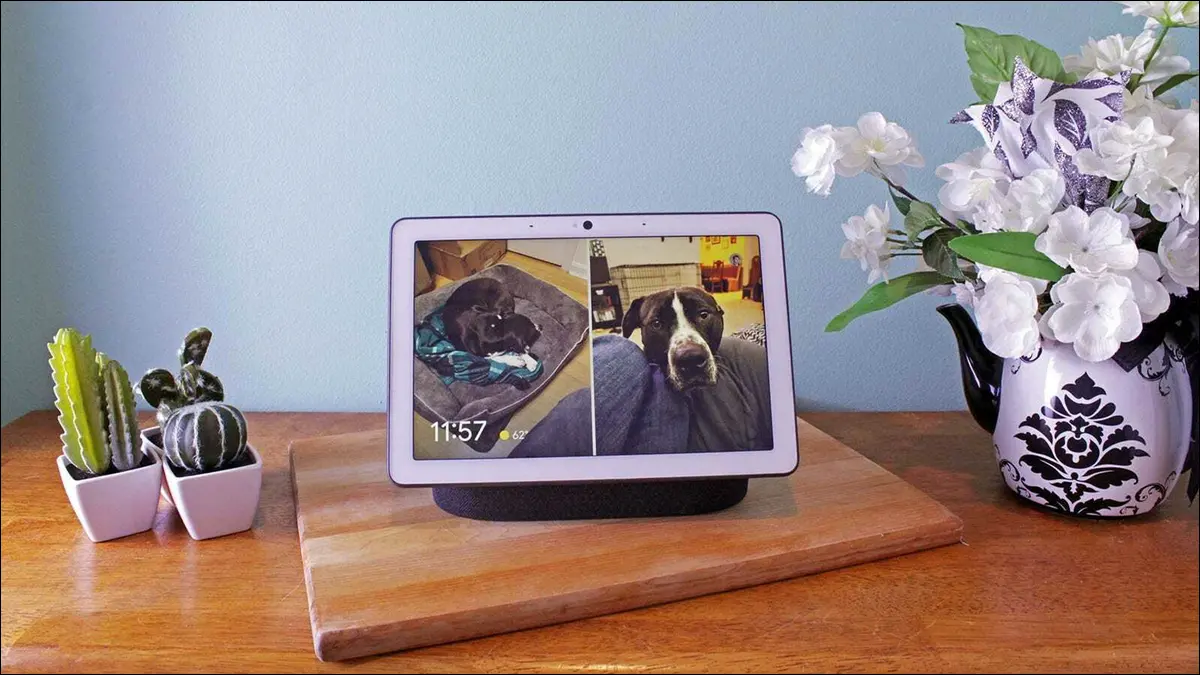
تتيح لك الأوامر الصوتية من Google القيام بجميع أنواع الأشياء ، مثل الحصول على معلومات الطقس الحالية للعثور على رحلات جوية إلى وجهة معينة - كل ذلك بدون لمس جهازك. هنا ، نقوم بإدراج بعض الأوامر المفيدة التي يمكنك استخدامها مع "مساعد Google" على الهاتف أو الجهاز اللوحي أو المحور.
اتصل أو أرسل رسالة نصية أو أرسل بريدًا إلكترونيًا إلى الأشخاص باستخدام أوامر Google الصوتية
استخدم ميزات هاتفك مع الأوامر الصوتية
ابحث في الويب باستخدام هذه الأوامر الصوتية
أوامر Google الصوتية المتعلقة بتشغيل الموسيقى
مرحبًا أوامر Google المتعلقة بالوقت والقياس
مرحبًا بأوامر Google الصوتية المتعلقة بالسفر
أوامر Hey Google الصوتية المتعلقة بالتسوق
أوامر صوتية لإدارة جهاز Chromecast الخاص بك
إدارة الأجهزة المنزلية الذكية بصوتك
المكافأة: أوامر Google Easter Egg الصوتية
اتصل أو أرسل رسالة نصية أو أرسل بريدًا إلكترونيًا إلى الأشخاص باستخدام أوامر Google الصوتية
في المرة التالية التي تريد فيها الاتصال بشخص ما ، لا تفتح تطبيق الهاتف يدويًا واطلب الرقم أو حدد جهة اتصال. بدلاً من ذلك ، استخدم أحد الأوامر التالية لإجراء مكالمة أو إرسال رسالة نصية:
- اتصل [phone number]
- استدعاء جين دو
- الاتصال مرة أخرى - لإعادة الاتصال بآخر رقم تم الاتصال به.
- قم بإنهاء المكالمة - قم بإنهاء المكالمة.
- إرسال رسالة نصية إلى جون دو "كيف حالك؟" - إرسال رسالة نصية إلى شخص مسجل في قائمة جهات الاتصال الخاصة بك تقول "كيف حالك؟".
- إرسال بريد إلكتروني - افتح نافذة إنشاء البريد الإلكتروني في Gmail.
- أرسل رسالة WhatsApp إلى Jane Doe - قم بتشغيل WhatsApp وأرسل رسالة إلى شخص محفوظ في جهات الاتصال الخاصة بك.
ذات صلة: PSA: يمكنك الرد على المكالمات ورفضها باستخدام مساعد Google
استخدم ميزات هاتفك مع الأوامر الصوتية
يمكنك تمكين وتعطيل ميزات مختلفة بهاتفك ، مثل المصباح اليدوي ، باستخدام الأوامر الصوتية. بهذه الطريقة ، لن تضطر إلى فتح تطبيق الإعدادات يدويًا والبحث عن خيارك.
- اقتران Bluetooth - قم بتوصيل أحد ملحقات Bluetooth مثل سماعات الرأس أو لوحة الألعاب بجهازك.
- ابحث عن هاتفي - ابحث عن موقع هاتفك.
- تغيير الإعدادات - قم بتشغيل تطبيق الإعدادات بجهازك.
- قم بإيقاف تشغيل Wi-Fi - قم بإيقاف تشغيل Wi-Fi بجهازك.
- زيادة / تقليل السطوع - قم بتغيير سطوع الشاشة.
- قم بتشغيل / إيقاف تشغيل المصباح - قم بتمكين أو تعطيل المصباح.
- التقط صورة - التقط صورة بالكاميرا الخلفية لجهازك.
- التقط صورة ذاتية - التقط صورة بالكاميرا الأمامية لجهازك.
- ابحث عن صوري من مدينة نيويورك - ابحث عن الصور باستخدام اسم مكان أو كلمة رئيسية أخرى.
ذات صلة: هل تعلم أن Spotify لديه مساعد صوت؟
ابحث في الويب باستخدام هذه الأوامر الصوتية
للحصول على تعريف للكلمة ، تحقق من توقعات اليوم ، أو اكتشف فقط معلومات طبية حول مرض معين ، استخدم أحد الأوامر التالية مع Hey Google:
- ابحث عن "How-To Geek" على Google - ابحث في الاستعلام المحدد على بحث Google.
- كيف هو الطقس اليوم؟
- هل [الأعمال] مفتوحة حاليًا؟
- ما هو سعر سهم أمازون؟
- حدد [كلمة] - احصل على تعريف لكلمتك المحددة.
- انتقل إلى [اسم المكان] - شغّل خرائط Google للوصول إلى الاتجاهات إلى الموقع المحدد.
- أين يقع [اسم المكان]؟ - ابحث عن موقع المكان المحدد.
- كم عمر [اسم المشاهير]؟ - ابحث عن عمر الشخص المحدد.
- كيف يسبب السرطان؟ - البحث عن معلومات طبية حول المرض المحدد.
- أخبار اليوم - استمع إلى أحدث الأخبار اليوم.
- ما هي الأفلام التي ستصدر هذا الأسبوع؟
أوامر Google الصوتية المتعلقة بتشغيل الموسيقى
لتشغيل الموسيقى أو التحكم في تشغيل الموسيقى قيد التشغيل حاليًا ، استخدم الأوامر الصوتية التالية:
- قم بتشغيل بعض موسيقى الهيب هوب - قم بتشغيل موسيقى الهيب هوب العشوائية.
- تشغيل [اسم الأغنية]
- تشغيل [اسم قائمة التشغيل الخاصة بك]
- تشغيل الحلقة الثانية من [Podcast Name]
- قم برفع / خفض مستوى الصوت - قم بزيادة مستوى الصوت أو خفضه.
- اضبط مستوى الصوت على [1-10] - يمكنك أيضًا استخدام النسبة المئوية.
- أوقف الموسيقى مؤقتًا
- صمت الموسيقى
- تقديم سريع / إرجاع لمدة دقيقتين
- ما الذي يعرض؟ - ابحث عن معلومات حول المقطوعة الموسيقية التي يتم تشغيلها حاليًا.
ذات صلة: كيفية استخدام عناصر التحكم في موسيقى خرائط Google لـ Spotify أو Apple Music أو YouTube Music

مرحبًا أوامر Google المتعلقة بالوقت والقياس
لمعرفة الوقت الآن في مكان ما ، أو لإعداد مؤقت لعدد محدد من الدقائق ، استخدم أوامر Hey Google الصوتية هذه:
- كم الساعة الآن؟ - يخبر وقت موقعك الحالي.
- كم الساعة الآن في لندن؟ - يخبر وقت الموقع المحدد.
- اضبط المنبه على الساعة 9 صباحًا
- غفوة المنبه
- إلغاء التنبيه الساعة 9 صباحًا
- اضبط عداد الوقت لمدة 5 دقائق
- قم بتحويل 10 دولارات أمريكية إلى جنيه إسترليني - لا تتردد في استخدام أي عملة.
- حوّل 10 درجات مئوية إلى فهرنهايت
- أين أنا؟
- اقلب عملة
- أخبرني عن وصفة [اسم الطبق]
مرحبًا بأوامر Google الصوتية المتعلقة بالسفر
إذا كنت مسافرًا أو تخطط للقيام بذلك ، فيمكنك تسهيل مهامك قليلاً باستخدام هذه الأوامر الصوتية.
- تذكر أنني وضعت تأشيراتنا في خزانة غرفة النوم الخاصة بنا - أخبر Google بحفظ المعلومات ، والتي يمكن استرجاعها لاحقًا.
- أين أضع تأشيراتنا؟ - استدعاء المعلومات المحفوظة مع جوجل.
- البحث عن رحلات جوية من [Origin City] إلى [Destination City]
- ابحث عن أفضل الفنادق في [اسم المدينة]
- كم تبعد [اسم الفندق] عن [اسم المطار]؟
- ما الأماكن التي يجب زيارتها في [اسم المدينة]؟ - احصل على توصيات لأماكن الزيارة في مدينتك المحددة.
- ابحث عن المطاعم الإيطالية القريبة مني - للعثور على نوع المطاعم المحدد بالقرب من موقع جهازك.
أوامر Hey Google الصوتية المتعلقة بالتسوق
إذا كنت مقيمًا في الولايات المتحدة القارية ، فيمكنك التسوق لشراء العناصر على Google Shopping مباشرة من Hey Google. فيما يلي الأوامر التي تجعل ذلك ممكنًا.
- شراء البيض
- أضف الحليب إلى قائمة التسوق الخاصة بي
- شراء [اسم العنصر] من [اسم المتجر] - شراء عناصر من متجر معين.
- ماذا يوجد في عربتي؟ - تحقق من المنتجات في عربة التسوق الخاصة بك.
- قم بإزالة [Product Name] من سلة التسوق الخاصة بي - قم بإزالة المنتج المحدد من سلة التسوق الخاصة بك.
- امسح عربة التسوق - قم بإزالة جميع المنتجات من عربة التسوق الخاصة بك.
أوامر صوتية لإدارة جهاز Chromecast الخاص بك
إذا كان لديك جهاز Chromecast مرتبطًا بحسابك في Google ، فستساعدك الأوامر التالية في تشغيل محتوى الوسائط المتعددة وتغيير مستوى الصوت على جهازك.
- تشغيل [Song Name] على جهاز Chromecast الخاص بي
- قم بتشغيل [Video Name] على Chromecast - قم بتشغيل الفيديو المحدد من YouTube.
- إيقاف / تشغيل جهاز Chromecast الخاص بي - قم بإيقاف تشغيل / تشغيل التلفزيون المتصل بجهاز Chromecast الخاص بك.
- تشغيل / إيقاف مؤقت لجهاز Chromecast الخاص بي - قم بتشغيل / إيقاف الوسائط التي يتم تشغيلها حاليًا على Chromecast.
- اضبط حجم Chromecast على 3 - اضبط حجم Chromecast.
إدارة الأجهزة المنزلية الذكية بصوتك
إذا قمت بربط أجهزتك المنزلية الذكية ، مثل المصابيح الذكية ، بحسابك في Google ، فيمكنك استخدام وظائف هذه الأجهزة بمجرد قول هذه الأوامر:
- قم بتشغيل / إطفاء أضواء غرفة المعيشة
- سطع / خفت إضاءة المطبخ
- اضبط الحرارة على 50
- قم بتغيير لون [Light Name] إلى اللون الأصفر
- قم بتشغيل / إيقاف تشغيل جميع الأضواء في [Room Name]
- قفل / فتح الباب الأمامي - يعمل مع الأقفال الذكية.
- نظف غرفة النوم - اطلب من الروبوت الخاص بك تنظيف غرفة نومك.
المكافأة: أوامر Google Easter Egg الصوتية
يحتوي Hey Google على بعض أوامر بيض عيد الفصح التي يمكنك استخدامها للاستمتاع باستخدام هذا المساعد الرقمي. إليك ما يمكنك قوله:
- كيف حالك؟
- قم بعمل لفة برميل
- متى انا
- قل لي نكتة
- هل اطلقت الريح؟
- تحدث مثل يودا
- غني لي أغنية / تهليل
- مجاملة لي
- من تحب
- هل أعجبك؟
وهذه بعض الأوامر العديدة التي يمكنك استخدامها مع Hey Google على أجهزتك الرقمية. استمتع بإنجاز مهامك باستخدام صوتك فقط!
ذات صلة: كيفية استخدام مساعد Google دون فتح هاتف Android الخاص بك
